印象笔记是一款不错的电脑多功能云笔记应用,软件提供了丰富的内容,支持云电脑服务还可以跨平台使用,它是生活学习或者办公中的得力助手,它能帮助用户合理规划时间,避免事情一多导致的遗忘,一起来下载印象笔记吧!
印象笔记使用简单没有上手难度,软件致力于给用户带来最好的使用体验,它能切实的帮助到大家提升工作和学习效率,强大的信息管理能力能快速的整理和分类查找信息,功能十分强大。
1、支持所有设备
在所有设备上安装印象笔记,无需担心电脑不在身边,随时随地保存和查阅信息
2、一键保存网页
无论是微信文章、微博动态或是网页内容,都能一键保存至印象笔记
3、管理任务清单
内置清单功能,帮你更直观便捷地管理任务及待办事项,摆脱工作、生活、学习中的繁杂事务,保持专注与高效
4、快速梳理思路
用思维导图进行头脑风暴或信息梳理,激发灵感,还能在导图中关联笔记,高效连结相关信息资料
5、文档扫描识别
快捷清晰扫描所有纸张,无需动手即可将名片、文件、书刊等一切纸张扫描保存,更可智能对纸张文字进行OCR识别
6、智能搜索笔记
无论是笔记、图片甚至是附件内的文字,智能搜索功能可以迅速帮你搜索到保存在印象笔记中的任何记忆
1、随时随地捕捉灵感
你可以随时用手机捕捉一闪而过的灵感,并在电脑上完成后续编辑。所有存进印象笔记的信息,一经同步都会自动出现在所有安装了印象笔记的设备上
2、免除广告干扰
剪藏插件可以帮你去除网页中的无关内容,只保存最基本的格式和文字,让你专注于内容,而不被纷杂的其他信息打扰
3、微信小程序分享
你也可以直接将笔记在手机端App内通过微信共享给好友,笔记会自动通过小程序进行分享,好友无需下载印象笔记就能打开或保存你共享的笔记资料
4、搜索附件内文字
使用印象笔记还能对笔记附件中的文字进行深度搜索。无论是 Word、PDF、Excel 还是附件图片内的文字都能搜得到
5、模板入口便捷易用
官方模板库已内置于笔记编辑器中,使用起来非常方便:只需新建一条笔记,点击“模板”按钮就能进入模板库。在模板库中选择一个模板并点击就能使用了
6、一键创建任务
在清单视图下,点击「+新建任务」按钮即可创建任务。在任务列表中,点击左侧的圆圈即可将任务标记为完成。
标记完成的任务会自动进入已完成视图中,可随时取消勾选、方便找回。
7、即拍即识别
在使用印象笔记进行拍照扫描时,只需开启 OCR 模式,并对准需要扫描识别的文件,就能快速扫描识别并提取图片中的文字,并能一键复制或存入笔记中
8、快速梳理灵感思绪
整体设计简约清爽,力求简单快速,希望能帮你迅速直接地将一闪而过的思绪记录下来。
你可以自由增删节点,拖拽节点或是进行全局搜索,也可以按比例对思维导图进行缩放。还能为任意节点添加外部网页链接,非常方便实用。
1、创建一条笔记
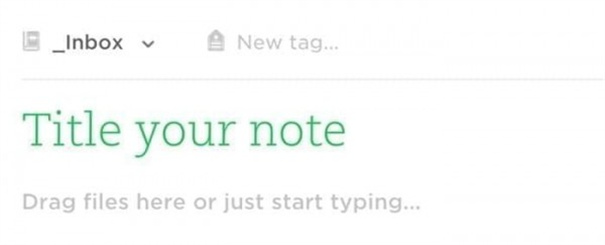
在侧边栏中选择“笔记”。
选择屏幕上方的新建笔记按钮。
为笔记添加标题,方便日后查找。
在笔记页面任意位置点击鼠标,出现闪烁光标,即可开始编辑。
2、添加笔记内容
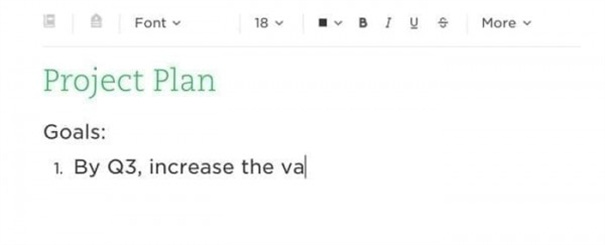
笔记创建完成后,为笔记添加标题,方便日后查找。如果不指定特定笔记本,笔记将保存到默认笔记本中。
3、在手机或电脑上查找笔记
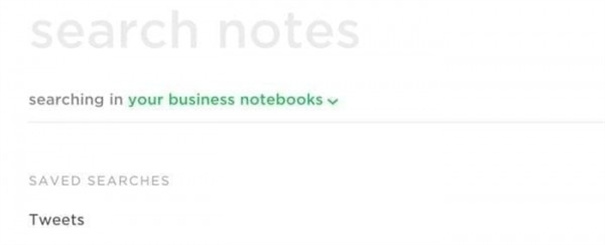
点击侧边导航栏(Mac, 网页版)或在笔记列表界面点击屏幕顶部(Windows、安卓、iPhone、ipad、及 iPodTouch)的搜索(放大镜图标)按钮。
印象笔记常见问题解析
一、如何创建手写笔记?
1、在电脑的桌面上,找到印象笔记程序,然后双击打开。
2、进入到软件主界面当中后,我们找到软件界面顶部的【文件】选项,然后点击打开,接着在选择【新建笔记】功能。
3、接着在新建笔记弹出的选项中选择【新建手写笔记】功能。
4、然后软件就会进入到手写笔记的界面当中了,此时找到工具栏中的【铅笔】或【画笔】工具,然后点击选中。
5、同时我们还可以设置铅笔或画笔的粗细以及颜色,使得笔记显示的更加个性。
6、接着我们滑动鼠标左键,就可以开始进行手写笔记的创建了。
二、如何导出为PDF?
1、在电脑上找到印象笔记软件,然后双击打开,进入到软件的主界面后,我们点击【新建笔记】或者是【新建超级笔记】功能,来新建一个笔记。
2、接着我们在新建笔记界面当中,输入自己想要记录的笔记内容。
3、内容输入完成后,我们点击界面上方的【文件】选项,然后在弹出的选项中,选择【另存为PDF】功能。
4、最后选择一个电脑的存储路径,将笔记进行保存即可。
5、然后我们在电脑的笔记存储位置中,就可以看到刚刚存储好的PDF印象笔记文件了。
三、如何在印象笔记中创建共享笔记?
1、打开软件,选择空间选项,点击创建空间。
2、输入空间名称,点击确定。
3、在新建的空间中点击创建笔记。
4、根据自己的需求创建笔记,也可以在模板库中选择适合自己的笔记。
5、完成笔记的创建后,回到空间主页,点击右上角的邀请。
6、在添加空间成员界面中,输入需要邀请的用户邮箱或者通过分享的方式即可邀请用户加入空间。
印象笔记能够更好地管理个人和团队之间的信息资源,它的功能全面性能优越,不断地优化自身来提供用户的使用体验和功能性能,从而满足用户不断变化的需求,感兴趣的快来下载试试吧。
版本号:v7.2.56.8666
软件大小:238.58M
软件权限:查看
隐私政策:查看
开发商:北京印象笔记科技有限公司
包名:com.yinxiang
MD5:7EABB6BCBF48536B8699
备案号:京ICP备12019321号-8A
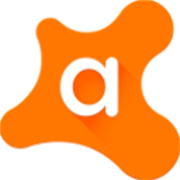
Avast杀毒软件电脑版
Avast杀毒软件电脑版是一款非常好用的电脑杀毒防护软件,软件包含了杀毒Avast、虚拟化模块、反垃圾邮件过滤器和内置防火墙等功能,拥有高度的反病毒侦测功能,而且内存占用低。Avast杀毒软件电脑版能够轻松扫描你的电脑中的安全性和性能问题,并告诉您如何立即解决这些问题,更好的实时保护你的计算机,让电脑随时的流畅运行。 131.00K
查看

雨课堂电脑版
雨课堂电脑版是一款新型智慧教学平台软件,软件将复杂的信息技术手段融入到了PowerPoint中,将课外预习和课堂教学建立起一个沟通的桥梁,让课堂融入到学生生活中的各处。雨课堂电脑版拥有更高效,更便捷的互联网教育模式可以和坐在后排的孩子实施互动,增加课堂的学习氛围,提高孩子的学习兴趣,快速的线上解答,让孩子学的顺心。 155.33M
查看

ImBatch中文版
ImBatch中文版是一款专业的图片批量处理工具,可以执行各种复杂的图像编辑任务,应用这些一次更改上百张图片都不是问题,为用户提供了几十个编辑工具,大大提高你的工作效率。ImBatch中文版可以通过结合不同的图像编辑任务,可以让您设计自己独特的图像编辑项目,从简单到复杂,您可以批量创建和处理的各种“构建”几乎没有限制。 51.55M
查看
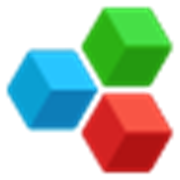
officesuite电脑版
officesuite电脑版是一款多功能office移动文档办公工具,软件包括文字处理器,PDF编辑器和阅读器,电子表格编辑器和演示文稿创建器,所有这些都具有现代和干净的界面。officesuite电脑版软件采用了独特的算法来处理各类Office文档,这使得它在处理微软格式的文件时比其他任何程序都要更快、更精确,大大提高了工作效率。 331.22M
查看
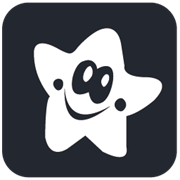
音效精灵电脑版
音效精灵电脑版是一款有着非常多音效的电脑软件,十分适用于网络主播啊、MJ配音、电台等场景专用辅助音效,其中默认有40多种常用音效,多种声音特效让直播效果更加的丰富有趣。音效精灵电脑版支持使用快捷键快速操作,还可对音频的输出通道进行自主设置,这样使用起来就非常的方便,添加更多的气氛非常实用。 5.04M
查看

易我备份专家
易我备份专家是一款非常好用的文件备份工具软件,能轻松对您的数据进行还原,用户只需要添加一个新任务,选择一个磁盘或者多个磁盘,它就能快速的进行恢复并备份到指定的文件夹。易我备份专家同时还拥有数据备份、灾难恢复、磁盘分区克隆、计划任务以及备份计划管理等功能,并提供多种磁盘工具,从而保证你的系统安全。 141.60M
查看
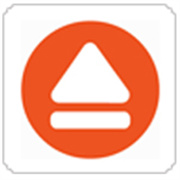
FBackup
FBackup是一款免费的文件自动备份与恢复的软件,可以自动的备份你所需要的重要文件,并设置一定的保密手段进行保护压缩,在提高你所被备份文件的安全性的同时还可以节省一定的存储硬盘的空间。FBackup易于上手,支持任务排程,进行备份时可以根据文件类型有选择的进行备份,备份文件可以压缩为ZIP文件进行存放,以节省空间。 94.99M
查看
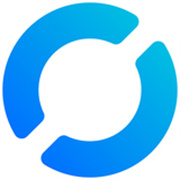
RustDesk电脑版
RustDesk电脑版是一款开源的远程桌面软件,有一个完美优化的系统,无需太多专业知识,能够让任何用户轻松地建立远程连接,传输文件,或者建立TCP隧道,完美替代其他同类型软件。RustDesk电脑版软件可以即时、高效的帮助用户远程处理各种工作需求,可完全掌握数据安全,无需担心安全的任何问题,具有出色的交互性能。 20.26M
查看

OneKey Optimizer
OneKey Optimizer是一款功能强大的联想系统优化加速工具,可以检测电脑的硬件,对于笔记本电脑可以一键省电,提高电脑的续航能力,可以实现一键轻松清理数据,提供电脑检测、电脑优化。OneKey Optimizer可以更新最新的固件、驱动和应用程序,并提供合理的电源管理方案,有效延长电池使用寿命,非常的强大,让电脑运行更流畅。 6.53M
查看
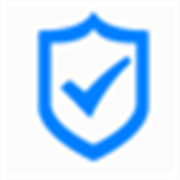
MyPC Utilities系统优化清理工具
MyPC Utilities系统优化清理工具是一款非常好用的系统清理用户工具软件,能够快速的帮助用户将电脑的一些隐藏磁盘垃圾快速清理出来,也能对电脑的一些进程进行检测关闭,有效提高电脑运行速度。MyPC Utilities系统优化清理工具能在清理的过程中可以有效的进行电脑运行检测的关闭,从而加快垃圾的清理,让电脑系统更干净更流畅。 8.75M
查看